Tome una captura de pantalla para las publicaciones de su blog
Publicado: 2021-08-10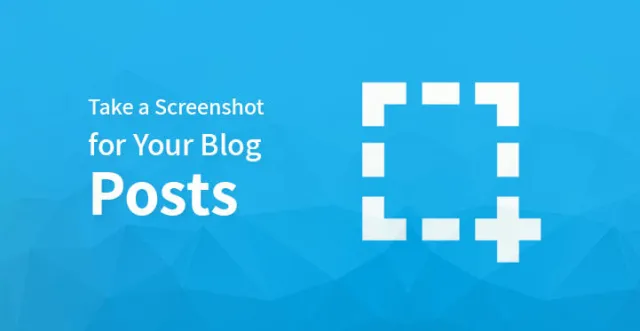
Cómo tomar una captura de pantalla para las publicaciones de tu blog
En muchos blogs, las personas a menudo se confunden acerca de cómo agregar una captura de pantalla. Es posible agregar una instantánea de la imagen de la pantalla de su dispositivo móvil o del escritorio en una publicación o artículo de blog relacionado.
Para eliminar esta confusión, hemos cubierto todos los detalles al respecto en este artículo.
Existen múltiples formas, métodos y técnicas para tomar una captura de pantalla y, por lo tanto, hemos intentado crear una guía paso a paso que puede ayudarlo en el proceso.
Tome una captura de pantalla para las publicaciones de su blog: CloudApp

CloudApp se encuentra entre las aplicaciones de captura de pantalla más populares del mercado. Le permite compartir y capturar fácilmente la captura de pantalla desde su computadora. CloudApp guarda automáticamente el enlace de la captura de pantalla en el portapapeles.
Le permite administrar fácilmente su captura de pantalla y también compartirla en todas las plataformas, incluido WordPress y su unidad.
Un área seleccionada o una pantalla se pueden capturar fácilmente en una Mac o Windows a través de CloudApp. La integración con aplicaciones de comunicación populares como Trello, Stacks, Asana y otras también es posible con esta aplicación.
Utilice simultáneamente 'Comando+Mayús+5' y 'Alt+Mayús+5', para las plataformas Mac y Windows, respectivamente, para capturar una captura de pantalla en CloudApp. Mientras captura una captura de pantalla, es posible ver el tamaño en vivo en la esquina inferior izquierda.
Esto lo ayuda a tomar una captura de pantalla perfecta del tamaño exacto requerido. Para crear videos tutoriales rápidos con audio, se puede usar esta aplicación.
CloludApp es, con mucho, la aplicación más rápida para crear y compartir una captura de pantalla y también es una aplicación gratuita. Ayuda a aumentar la productividad y la colaboración de las publicaciones de blog. Puede inclinarse por la funcionalidad nativa si no tiene la intención de utilizar esta aplicación.
Tome una captura de pantalla para sus publicaciones de blog en Mac
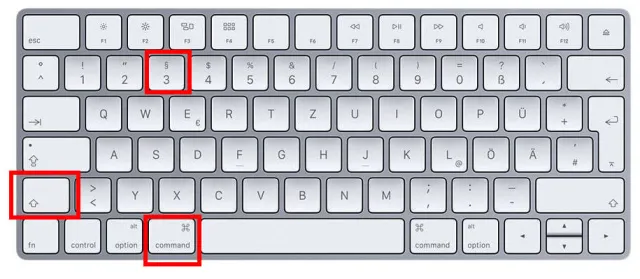
Hay varias opciones para tomar una captura de pantalla si está usando Mac. Los dispositivos Mac le permiten capturar la pantalla completa, una ventana en particular, una parte seleccionada y más.
Simplemente presione 'Shift+Command+3' en su Mac y capturará toda la pantalla. La combinación de 'Shift+Command+4' ayudará a tomar una captura de pantalla de la parte seleccionada en tu Mac. Haga clic y arrastre el puntero para tomar una captura de pantalla del área seleccionada.
Para capturar una captura de pantalla de una ventana específica en su Mac, presione 'Mayús+Comando+4+Barra espaciadora'. Notará que el puntero se convertirá en un icono de cámara. Para resaltar y capturar una ventana, arrastre el icono de la cámara sobre ella.
A veces, algunas aplicaciones le prohibirán tomar una captura de pantalla. En tales casos, puede optar por tomar una captura de pantalla de la parte seleccionada y luego recortarla según sea necesario.
Todas las capturas de pantalla capturadas se guardarán en el escritorio de forma predeterminada. Llevará un nombre de archivo predeterminado, es decir, hora/fecha de captura. Se guardará en la extensión .png.
Tome una captura de pantalla para las publicaciones de su blog en Windows
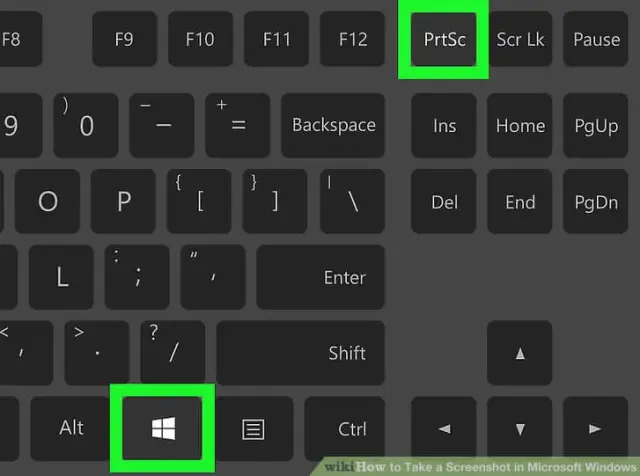
Para capturar una captura de pantalla en su PC con Windows, presione 'Ctrl+PrtSc'. Esto asegurará que se capture toda la pantalla. Para abrir esta captura de pantalla, necesitará un software de edición como Adobe Photoshop, donde puede recortar, editar y guardar esta captura de pantalla.

También puede usar Paint para editar y guardar la captura de pantalla, aunque carecerá de funciones de edición avanzadas en comparación con Photoshop.
Si está utilizando una versión superior de la plataforma de Windows, como Windows 7 Ultimate o superior, utilice la herramienta de recorte. Es proporcionado por Windows para tomar capturas de pantalla.
Puede guardar automáticamente la parte de la pantalla capturada que puede ser total o parcial en la ubicación deseada con la ayuda de la herramienta de recorte.
El atajo para acceder a la herramienta de recorte es 'Windows+Shift+S'. Simplemente haga clic y arrastre el área que desea capturar y tan pronto como deje de hacer clic, se capturará la parte seleccionada.
Es una de las mejores y más aclamadas características para tomar una captura de pantalla en la plataforma Windows.
Publicación relacionada: El mejor software gratuito de captura de pantalla para obtener capturas de pantalla o grabaciones
Tome una captura de pantalla para sus publicaciones de blog en Chromebook
Con Chromebook, puede tomar una captura de pantalla del área seleccionada o de toda la pantalla. Para capturar la pantalla completa, presione 'Ctrl + Cambiar ventana'.
Puede presionar los botones "Encendido + Bajar volumen" para capturar toda la pantalla cuando usa Chrome OS 64.0 o posterior.
Presione las teclas 'Ctrl + Shift + Switch Window' para tomar una captura de pantalla de un área seleccionada. Después de seleccionar el área que desea capturar, haga clic y arrastre el puntero.
En la esquina derecha de su pantalla en la parte inferior, verá una notificación al final. La notificación indicará que su captura de pantalla se guardó en la carpeta 'Descargas'.
Presione 'Ctrl + F5' para tomar una captura de pantalla, si está utilizando un Chromebox con un teclado general adjunto.
Tome una captura de pantalla para las publicaciones de su blog en un iPhone
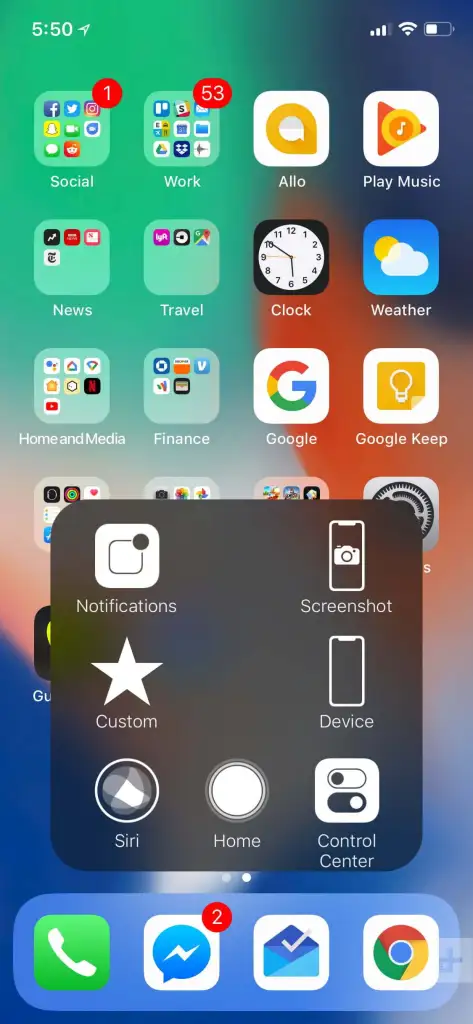
Es un proceso simple para tomar la captura de pantalla de un teléfono inteligente. Cuando esté utilizando un iPhone y tenga la intención de tomar una captura de pantalla, primero abra la publicación del blog.
Presione el botón Subir volumen en el lado izquierdo y el botón lateral en el lado derecho si está usando un iPhone X para tomar la captura de pantalla. Cuando se presionen ambos botones al mismo tiempo, la pantalla se capturará y se guardará en la carpeta de capturas de pantalla.
Si está utilizando un modelo anterior de iPhone, presione el botón Encendido + Inicio después de ir a las publicaciones de blog deseadas para tomar una captura de pantalla.
Tome una captura de pantalla para las publicaciones de su blog en un dispositivo Android
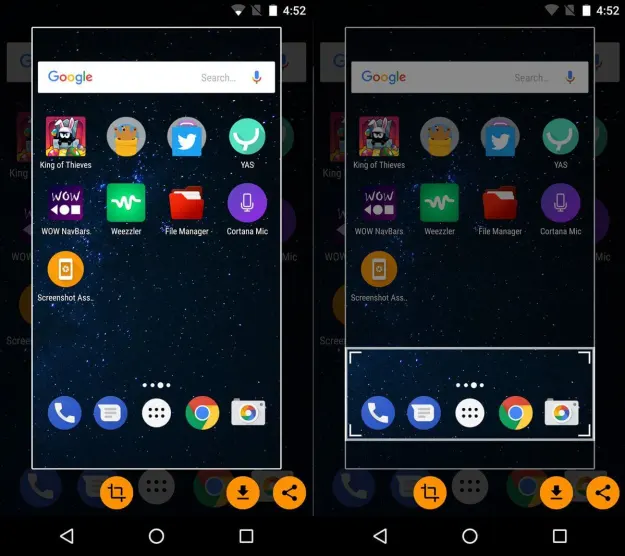
Los usuarios de todo el mundo usan teléfonos Android de varios fabricantes como Samsung, One Plus, Oppo, Vivo, Motorola, Google, Xiaomi y otros. En la mayoría de los dispositivos existe un patrón común para realizar la captura de pantalla.
Después de abrir la pantalla de las publicaciones de su blog que desea capturar, presione el botón de encendido + bajar volumen juntos. Se puede acceder a la captura de pantalla desde la galería o desde la carpeta Capturas de pantalla en el almacenamiento local.
Para los usuarios de Android con Android Oreo o una versión superior, tomar capturas de pantalla será una tarea fácil. Puede deslizar tres dedos en la pantalla y capturar la captura de pantalla. Esta función es una de las más populares entre los teléfonos Android nuevos y de gama alta.
